[Python] 現在のバージョンを調べる方法
Pythonの現在のバージョンを確認するには、標準ライブラリのsysモジュールを使用します。
具体的には、sys.versionを利用することで、Pythonのバージョン情報を文字列として取得できます。
また、sys.version_infoを使うと、バージョン番号を個別の要素として取得でき、メジャー、マイナー、マイクロバージョンを簡単に確認できます。
これにより、スクリプト内でバージョン依存の処理を行う際に役立ちます。
Pythonのバージョンを確認する方法
Pythonのバージョンを確認することは、開発環境の整備や互換性の確認において重要です。
ここでは、コマンドラインやPythonスクリプト内での確認方法、仮想環境での確認方法について詳しく解説します。
コマンドラインでの確認方法
コマンドラインを使用してPythonのバージョンを確認する方法は、OSによって若干異なります。
以下に各OSごとの手順を示します。
Windowsでの確認手順
- コマンドプロンプトを開く
スタートメニューから cmd と入力して、コマンドプロンプトを開きます。
- Pythonのバージョンを確認するコマンドを入力
以下のコマンドを入力して、Enterキーを押します。
python --versionまたは
python -VmacOSでの確認手順
- ターミナルを開く
アプリケーションフォルダから「ターミナル」を開きます。
- Pythonのバージョンを確認するコマンドを入力
以下のコマンドを入力して、Enterキーを押します。
python3 --versionまたは
python3 -VLinuxでの確認手順
- ターミナルを開く
デスクトップ環境に応じて、ターミナルを開きます。
- Pythonのバージョンを確認するコマンドを入力
以下のコマンドを入力して、Enterキーを押します。
python3 --versionまたは
python3 -VPythonスクリプト内での確認方法
Pythonスクリプト内でバージョンを確認する方法として、sysモジュールとplatformモジュールを使用する方法があります。
sysモジュールを使用する方法
sysモジュールを使用すると、Pythonのバージョン情報を取得できます。
以下はそのサンプルコードです。
import sys
# Pythonのバージョンを表示
print("Python version:", sys.version)Python version: 3.8.5 (default, Jul 20 2020, 15:37:01)
[GCC 7.5.0]このコードは、Pythonのバージョン情報を詳細に表示します。
sys.versionは、バージョン番号だけでなく、ビルド情報も含まれています。
platformモジュールを使用する方法
platformモジュールを使用すると、より簡潔にバージョン番号を取得できます。
以下はそのサンプルコードです。
import platform
# Pythonのバージョンを表示
print("Python version:", platform.python_version())Python version: 3.8.5このコードは、Pythonのバージョン番号のみを表示します。
platform.python_version()は、バージョン番号を文字列として返します。
仮想環境でのバージョン確認
仮想環境を使用している場合、仮想環境内でのPythonのバージョンを確認することが重要です。
以下にvenvとvirtualenvでの確認方法を示します。
venvでの確認方法
- 仮想環境をアクティブにする
仮想環境のディレクトリに移動し、以下のコマンドを実行します。
- Windows:
.\Scripts\activate- macOS/Linux:
source bin/activate- Pythonのバージョンを確認する
仮想環境がアクティブな状態で、以下のコマンドを実行します。
python --versionvirtualenvでの確認方法
- 仮想環境をアクティブにする
仮想環境のディレクトリに移動し、以下のコマンドを実行します。
- Windows:
.\Scripts\activate- macOS/Linux:
source bin/activate- Pythonのバージョンを確認する
仮想環境がアクティブな状態で、以下のコマンドを実行します。
python --version仮想環境内でのバージョン確認は、プロジェクトごとに異なるPythonのバージョンを使用する際に役立ちます。
Pythonのバージョンを変更する方法
Pythonのバージョンを変更することは、特定のプロジェクトで必要な機能や互換性を確保するために重要です。
ここでは、新しいバージョンのインストール方法と、バージョン管理ツールを使用した方法について解説します。
新しいバージョンのインストール
Pythonの新しいバージョンをインストールする方法は、OSによって異なります。
以下に各OSごとの手順を示します。
Windowsでのインストール手順
- Python公式サイトにアクセス
Python公式サイトにアクセスし、ダウンロードページを開きます。

- インストーラーをダウンロード
最新のPythonバージョンのインストーラーをダウンロードします。
Windows用のインストーラーは通常、Windows installer (64-bit)またはWindows installer (32-bit)として提供されています。
- インストーラーを実行
ダウンロードしたインストーラーを実行し、 Add Python to PATH にチェックを入れてから Install Now をクリックします。
- インストール完了
インストールが完了したら、コマンドプロンプトを開き、python --versionを入力してインストールされたバージョンを確認します。
macOSでのインストール手順
- Homebrewを使用してインストール
ターミナルを開き、以下のコマンドを実行してHomebrewを使用してPythonをインストールします。
brew install python- インストール完了
インストールが完了したら、python3 --versionを入力してインストールされたバージョンを確認します。
Linuxでのインストール手順
- パッケージマネージャを使用してインストール
ディストリビューションに応じて、以下のコマンドを実行します。
- Ubuntu/Debian:
sudo apt update
sudo apt install python3- Fedora:
sudo dnf install python3- インストール完了
インストールが完了したら、python3 --versionを入力してインストールされたバージョンを確認します。
バージョン管理ツールの利用
Pythonのバージョンを柔軟に管理するために、バージョン管理ツールを使用することができます。
ここでは、pyenvとcondaの使い方を紹介します。
pyenvの使い方
pyenvは、複数のPythonバージョンを簡単に切り替えることができるツールです。
pyenvのインストール
- macOS/Linux:
curl https://pyenv.run | bash- Windows:
pyenvはWindowsでは直接サポートされていないため、pyenv-winを使用します。
詳細はpyenv-winのGitHubページを参照してください。
pyenvの設定
シェルの設定ファイル(例:.bashrcや.zshrc)に以下を追加します。
export PATH="$HOME/.pyenv/bin:$PATH"
eval "$(pyenv init --path)"
eval "$(pyenv virtualenv-init -)"- Pythonバージョンのインストールと切り替え
pyenv install 3.9.1
pyenv global 3.9.1condaの使い方
condaは、Pythonのバージョン管理とパッケージ管理を統合したツールです。
- AnacondaまたはMinicondaのインストール
AnacondaまたはMinicondaをダウンロードしてインストールします。
- Pythonバージョンのインストールと切り替え
conda create -n myenv python=3.8
conda activate myenv- バージョンの確認
仮想環境がアクティブな状態で、python --versionを入力してバージョンを確認します。
これらのツールを使用することで、プロジェクトごとに異なるPythonのバージョンを簡単に管理することができます。
応用例:特定のバージョンでの開発環境構築
特定のPythonバージョンで開発環境を構築することは、プロジェクトの互換性を保つために重要です。
ここでは、複数バージョンの共存、プロジェクトごとのバージョン固定、Dockerを使ったバージョン管理について解説します。
複数バージョンの共存
複数のPythonバージョンを同一システム上で共存させることは、異なるプロジェクトで異なるバージョンを必要とする場合に便利です。
pyenvを使用する
pyenvを使うと、複数のPythonバージョンをインストールし、簡単に切り替えることができます。
以下のコマンドでバージョンをインストールし、切り替えます。
pyenv install 3.7.9
pyenv install 3.8.5
pyenv global 3.8.5- システムパスの設定
システムのPATH環境変数を調整することで、特定のバージョンを優先的に使用することができます。
プロジェクトごとのバージョン固定
プロジェクトごとにPythonのバージョンを固定することで、開発環境の一貫性を保つことができます。
pyenvのローカル設定
プロジェクトディレクトリ内で以下のコマンドを実行すると、そのディレクトリに特定のPythonバージョンを固定できます。
pyenv local 3.7.9condaの仮想環境
condaを使用して仮想環境を作成し、プロジェクトごとに異なるPythonバージョンを設定します。
conda create -n project_env python=3.7
conda activate project_envDockerを使ったバージョン管理
Dockerを使用すると、Pythonのバージョンを含む開発環境全体をコンテナ化し、他の開発者と共有することができます。
- Dockerfileの作成
プロジェクトのルートディレクトリにDockerfileを作成し、使用するPythonバージョンを指定します。
FROM python:3.8-slim
WORKDIR /app
COPY . /app
RUN pip install -r requirements.txt
CMD ["python", "app.py"]- Dockerコンテナのビルドと実行
以下のコマンドでDockerイメージをビルドし、コンテナを実行します。
docker build -t my-python-app .
docker run -it --rm my-python-appDockerを使用することで、開発環境を一貫して管理し、異なるシステム間での互換性を確保することができます。
これにより、開発者間での環境の違いによる問題を最小限に抑えることができます。
まとめ
Pythonのバージョン管理は、開発環境の整備やプロジェクトの互換性を保つために重要です。
この記事では、Pythonのバージョン確認方法、変更方法、特定のバージョンでの開発環境構築について詳しく解説しました。
これを機に、あなたの開発環境を見直し、最適なPythonバージョンを選択してプロジェクトを進めてみてください。

![[Python] 便利な使い方を事例付きで紹介](https://af-e.net/wp-content/uploads/2024/10/thumbnail-46950.png)
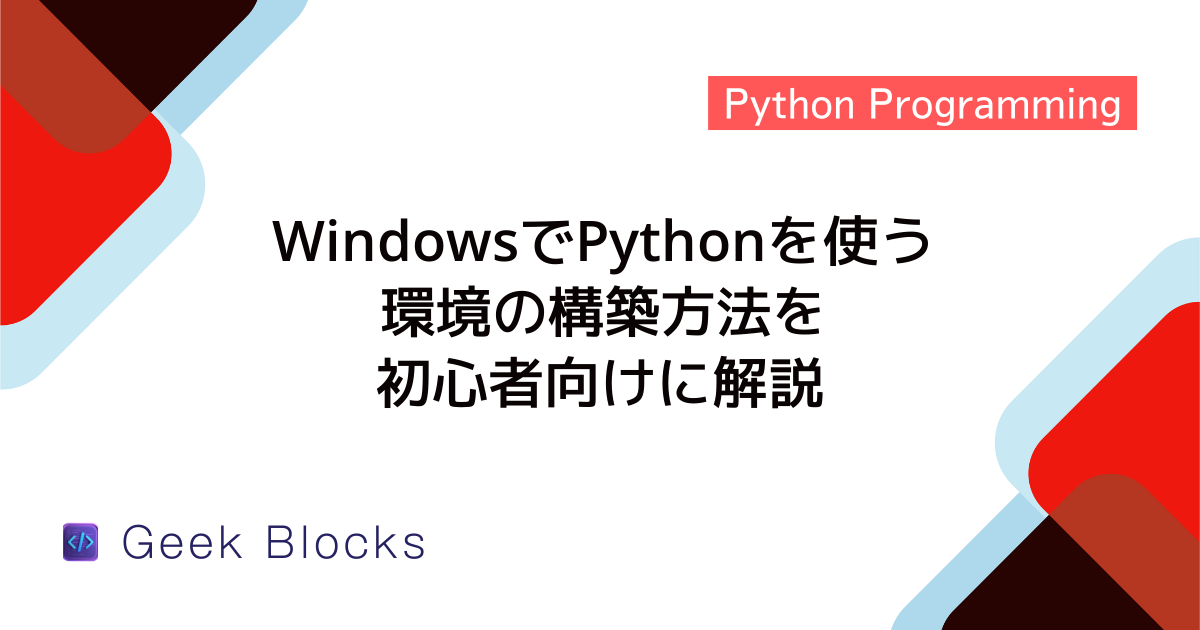
![[Python] turtleグラフィックスの使い方 – 入門レベルのグラフィック描画](https://af-e.net/wp-content/uploads/2024/10/thumbnail-46960.png)
![[Python] sys.exit関数の使い方 – exit()との違いも解説](https://af-e.net/wp-content/uploads/2024/10/thumbnail-46959.png)
![[Python] デバッガpdbの使い方 – ソースコードデバッグ](https://af-e.net/wp-content/uploads/2024/10/thumbnail-46958.png)
![[Python] osモジュールの使い方 – OS関連処理の実装](https://af-e.net/wp-content/uploads/2024/10/thumbnail-46957.png)
![[Python] namedtupleの使い方 – 名前付きフィールドを持つタプルの作成](https://af-e.net/wp-content/uploads/2024/10/thumbnail-46956.png)
![[Python] help関数の使い方 – 関数やクラスのヘルプを表示](https://af-e.net/wp-content/uploads/2024/10/thumbnail-46955.png)
![[Python] from importの使い方 – 特定の関数やクラスをインポートする](https://af-e.net/wp-content/uploads/2024/10/thumbnail-46954.png)
![[Python] exit関数の使い方 – プログラムを途中で強制終了させる](https://af-e.net/wp-content/uploads/2024/10/thumbnail-46953.png)
![[Python] Doxygenの使い方 – コードのドキュメント化](https://af-e.net/wp-content/uploads/2024/10/thumbnail-46952.png)
![[Python] dotenvの使い方 – 環境変数の取得/追加](https://af-e.net/wp-content/uploads/2024/10/thumbnail-46951.png)